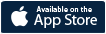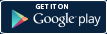Bring Your Own Maps
Approach to Navigation


BringGo™ 은 어떻게 작동하나요?
BringGo™ 은 스마트폰과 차 안에 있는 MyLink를 사용하여 내비게이션이 작동되는 커넥티드 내비게이션 솔루션을 의미합니다.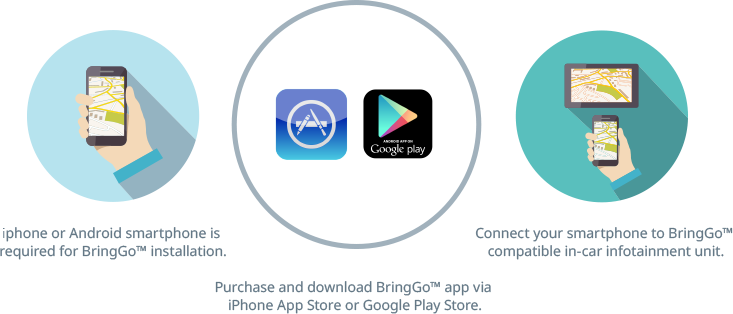
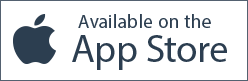
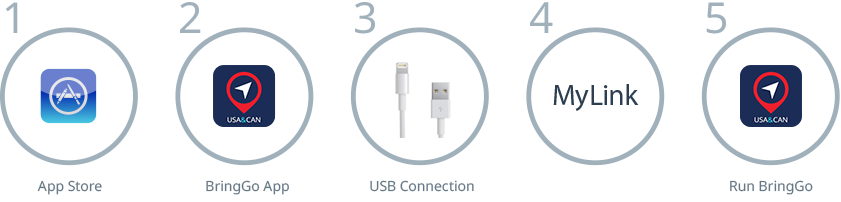
- 해당 지역에 있는 BringGo™ 앱을 Apple 앱 스토어 내에서 검색 후 다운로드 하세요.
- iPhone에 BringGo™ 앱을 설치한 후, 사용하기를 희망하는 지역의 지도를 다운로드하고 설치하십시오.
- 차량 안에 있는 MyLink와 USB 케이블을 사용하여 iPhone®과 연결하세요.
- 내비게이션 아이콘을 선택하세요.
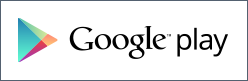

- 해당 지역의 BringGo™ 앱을 구글 플레이 스토어에서 다운로드하고, 안드로이드 스마트폰에서 BringGo™앱을 설치하세요.
- BringGo™ 를 시작하고 위치 서비스를 활성화 시킨 후 사용하고자 하는 지역의 지도를 다운로드 받아서 사용하세요.
- 스마트폰에 있는 Bluetooth를 켭니다.
- MyLink: [설정] > [전화 설정] > [블루투스] > [장치 목록] > [블루투스 장치 검색]을 선택합니다.
IntelliLink: [설정] > [전화 설정] > [블루투스] > [블루투스 장치 목록] > [블루투스 장치 검색]을 선택합니다. - 위의 사항을 진행하시면, 사용하고 계시는 안드로이드 스마트폰 이름이 MyLink의 스마트폰 목록에 나타납니다. 스마트폰 이름을 선택한 후 블루투스 패어링
요청을 스마트폰에서 수락해주세요. - 내비게이션 아이콘을 선택하세요.
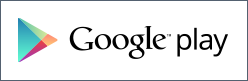
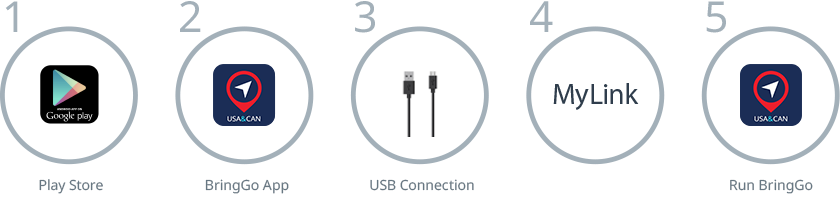
- 해당 지역의 BringGo™ 앱을 구글 플레이 스토어에서 다운로드하고 안드로이드 스마트폰에 BringGo™
앱을 설치하세요. - BringGo™를 시작하고 위치 서비스를 활성화 시킨 후 사용하고자 하는 지역의 지도를 다운로드 받아서
사용하세요. - 차량 안에 있는 Mylink와 USB 케이블을 사용하여 안드로이드 폰과 연결하세요.
- 내비게이션 아이콘을 선택하세요.